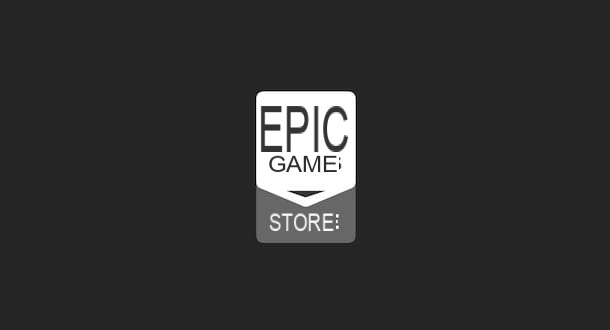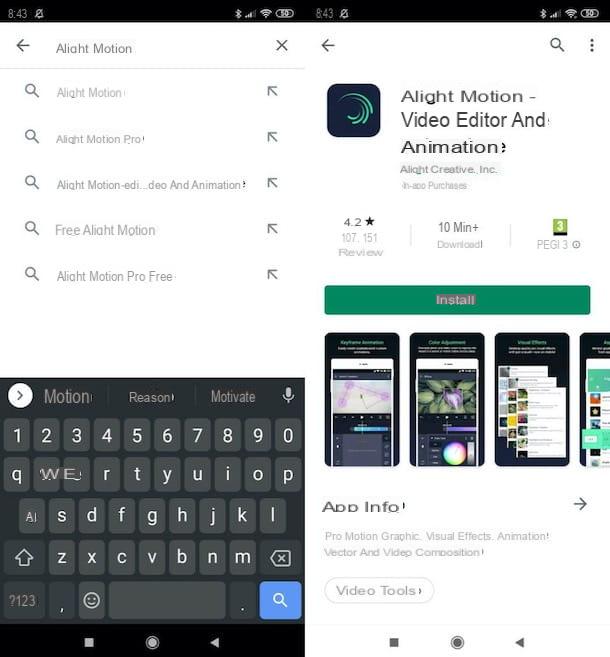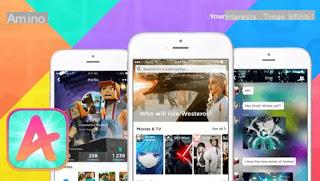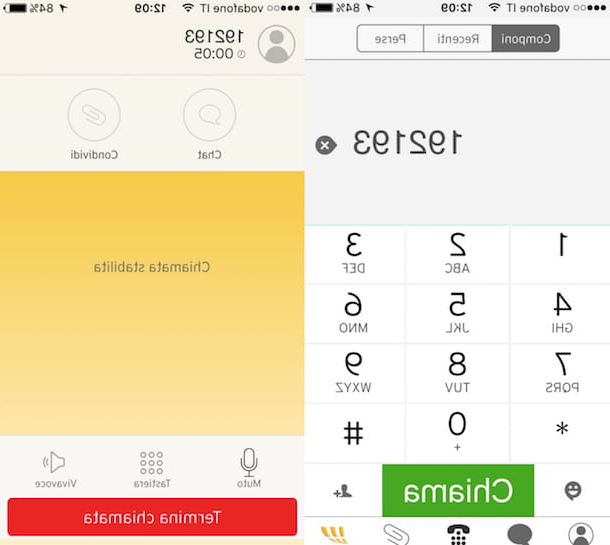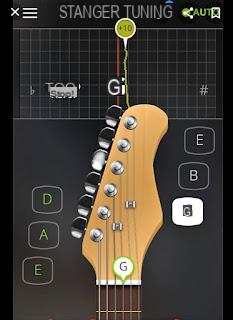Cómo editar un video en tu teléfono gratis
En las tiendas de Android e iOS existen numerosas aplicaciones que te permiten crear, manipular y editar videos de forma totalmente gratuita. A continuación ilustraré el funcionamiento de aquellos que, en mi opinión, son los mejores de este tipo.
KineMaster (Android / iOS)
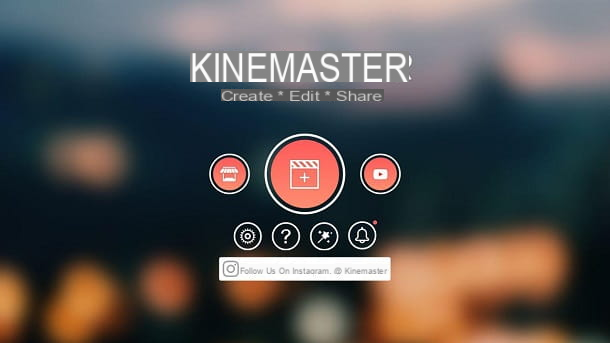
Si está buscando una aplicación para editar videos en su teléfono que es simple de usar y funcional al mismo tiempo, no puede dejar de dar la oportunidad de KineMaster, aplicación para Android e iOS que te permite realizar varios tipos de manipulaciones (recortar, agregar títulos, pistas de fondo, filtros correctivos, etc.) en películas y, si es necesario, también crear secuencias animadas a partir de fotos y videos ya existentes. .
La versión gratuita de KineMaster no tiene restricciones de uso, pero aplica un logotipo a los videos exportados; para eliminarlo es necesario suscribirse a la versión Pro de la aplicación, a un precio de 4,19 € / mes o 25,19 € / año (con posibilidad de prueba gratuita durante 7 días).
En cualquier caso, usar la aplicación no es nada difícil: después de instalarla e iniciarla, otorgue los permisos necesarios para su funcionamiento respondiendo afirmativamente a los mensajes de advertencia que se muestran, deslice hacia la izquierda para omitir el tutorial de bienvenida y toque el botón Comienzo, para ir a la sección de edición de la aplicación.
Ahora, si no tiene la intención de activar una suscripción paga, toque el botón (X) que está en la parte superior derecha y luego toque el botón [+], colocado en el centro, para iniciar la creación de un nuevo proyecto. Luego indique el informe de video para usar en la película y espere unos momentos hasta que se le muestre la pantalla del editor principal.

Como puede ver, todas las herramientas útiles para la manipulación / creación de la película se recopilan en una sola pantalla: la barra de herramientas circular de la derecha le permite insertar los nuevos clips en la línea de tiempo (medios), nuevas pistas de fondo (Auriculares & Altavoces), nuevas pistas vocales grabadas sobre la marcha (Voz) u otros elementos superpuestos (Strato).
Para elegir elementos para agregar a su película, toque el botón medios; si, por el contrario, estás interesado en adquirir contenido en tiempo real, toca elobiettivo; para manipular el clip o los clips ya agregados a la línea de tiempo, toque las respectivas vistas previas y use las herramientas que se muestran en la barra lateral derecha para modificarlos (actuando sobre la velocidad, gráficos, reproducción inversa, rotación, recorte, color, etc.). Puede reproducir la película en cualquier momento tocando el botón (►) que está en el centro.
Cuando termine, toque el icono compartir, especifica el resolución y calidad de la película y, cuando esté listo, toque los botones Exportar e Salta, para guardar el video en la memoria del teléfono y, si lo desea, compartirlo a través de la red social.
inShot (Android / iOS)

Si la solución anterior no fue de tu agrado, te invito a considerar inShot, una aplicación gratuita para Android e iOS que puede agregar filtros, pistas de audio, texto y subtítulos a sus películas, así como realizar operaciones básicas de manipulación (por ejemplo, recorte, rotaciones o correcciones), utilizando una interfaz clara y funcional.
Sin embargo, antes de seguir adelante, me gustaría precisar que la versión gratuita de la aplicación está sujeta a una serie de limitaciones, como la presencia de banners publicitarios y la inserción de una marca de agua en los trabajos realizados. Estos se pueden omitir suscribiéndose a una suscripción (con precios a partir de 3,09 € / mes en Android y 3,99 € / mes en iOS) pero, si solo está interesado en eliminar la marca de agua, puede hacerlo viendo un video publicitario. .
En cualquier caso, una vez instalada la aplicación, iníciela, toque el botón Video y, si se solicita, permitir los permisos de acceso a la memoria, respondiendo afirmativamente a los avisos desplegados. Una vez que haya identificado los videos para editar, toque el botón (✓), para acceder al panel principal de la aplicación dedicada a la edición.
Como puede ver, las herramientas principales del editor se encuentran inmediatamente debajo del panel que contiene la vista previa del clip: para cada una de ellas, hay funciones adicionales que le permiten refinar aún más la calidad de la edición elegida.
Cuando termine, toque el botón Ahorrar o encompartir icono y seleccione el artículo Ahorrar para exportar el video a la memoria del teléfono o, si lo considera oportuno, compartirlo en las redes sociales.
iMovie (iOS)

Si su teléfono es un iPhone, Te recomiendo que pruebes iMovie: si nunca habías oído hablar de ella, esta es una aplicación desarrollada por Apple que te permite diseñar nuevas películas y editar las existentes, todo gracias a una interfaz esencial y perfectamente organizada. Tenga en cuenta que la aplicación suele estar preinstalada en los dispositivos de la "manzana mordida", pero se puede descargar de forma gratuita desde la App Store, incluso para iPad.
Después de instalar iMovie, inícielo, toque los botones Comienzo e Crear proyecto y, si está interesado en editar un video existente o hacer una película desde cero, toque el elemento Video; si, por otro lado, desea crear una nueva secuencia a partir de una plantilla ya disponible, toque el elemento Remolque. Luego, elija los elementos sobre los que actuar de la lista propuesta y, cuando esté listo, toque el elemento Crear película para empezar a trabajar de inmediato.
Como ya mencioné en las barras de apertura de esta sección, la interfaz de iMovie es tan esencial como práctica: para intervenir en los clips importados, toque las vistas previas relevantes en la línea de tiempo y use los botones en la parte inferior para realizar los cambios. que considere oportuno.
Cuando termine, toque el elemento final que está en la parte superior izquierda y, para exportar el proyecto, guardar la película o compartirla a través de una de las aplicaciones instaladas en el sistema, toque el compartir que se encuentra en la parte inferior. ¿Más fácil que eso?
Otras aplicaciones para editar un video en tu móvil

¿Crees que las soluciones que te he mostrado hasta ahora son más que válidas, pero te gustaría conocer más sobre las alternativas disponibles en la Red, para encontrar la que más se adapte a tus necesidades? En ese caso, le recomiendo que considere la aplicación para editar videos en dispositivos móviles que enumero a continuación.
- Magisto (Android / iOS): esta es una aplicación dedicada a aquellos que necesitan crear montajes cortos que contengan videoclips, fotos y música de fondo en poco tiempo y sin perderse en personalizaciones excesivas. Es gratis con la posibilidad de desbloquear funciones adicionales (con un coste de 4,99 € / mes).
- VideoShow (Android / iOS): es una aplicación que le permite manipular videos existentes y crear nuevos a partir de fotos y otros videoclips. La aplicación es gratuita pero tiene algunas limitaciones, como la marca de agua adherida a los videos creados y la posibilidad de guardarlos con una calidad máxima de 720p. Para eliminar estos límites y acceder a filtros y contenido adicionales, debe suscribirse a una suscripción VIP (con precios a partir de 5,49 € / mes en Android o 4,99 € / mes en iOS).
- Adobe Premiere Rush (Android / iOS): es el sucesor de Adobe Premiere Clip, una conocida aplicación de edición de video que se retiró hace algún tiempo. Al igual que su predecesor, Adobe Premiere Rush le permite actuar “en profundidad” sobre la estructura de películas y secuencias de clips, aplicando filtros, efectos y modificaciones de nivel profesional. Básicamente, la aplicación es gratuita, pero para desbloquear algunas funciones (por ejemplo, guardar películas en la memoria del teléfono), debe pagar una suscripción al servicio Adobe Cloud.
- CyberLink PowerDirector (Android): esta es la versión "móvil" del famoso programa de computadora dedicado a la edición de video, del cual hereda la mayoría de las herramientas y funciones integradas. La aplicación es gratuita pero aplica una marca de agua al exportar, que se puede eliminar comprando la versión Pro, a un precio de 5,99 €.
- Pinnacle Studio Pro (iOS) - en mi opinión, es una de las aplicaciones más funcionales dedicadas a la manipulación de video disponibles para el mundo del "iPhone por". Al igual que su contraparte de escritorio, esta aplicación está repleta de funciones de edición avanzadas, que se pueden aplicar a clips individuales o secuencias de imágenes recién creadas. Cuesta 13,99 €.